在日常工作和学习中,我们经常遇到带有水印的PDF文档或图片,这些水印不仅影响美观,还可能妨碍内容的阅读和使用。许多人寻求所谓的“WPS去水印黑科技”,希望能实现无损、快速的清除。wps官网将深入研究当前主流的去水印方法,为您揭示WPS在此领域的真正实力,并提供一套从入门到精通的完整操作指南,助您高效解决水印难题。
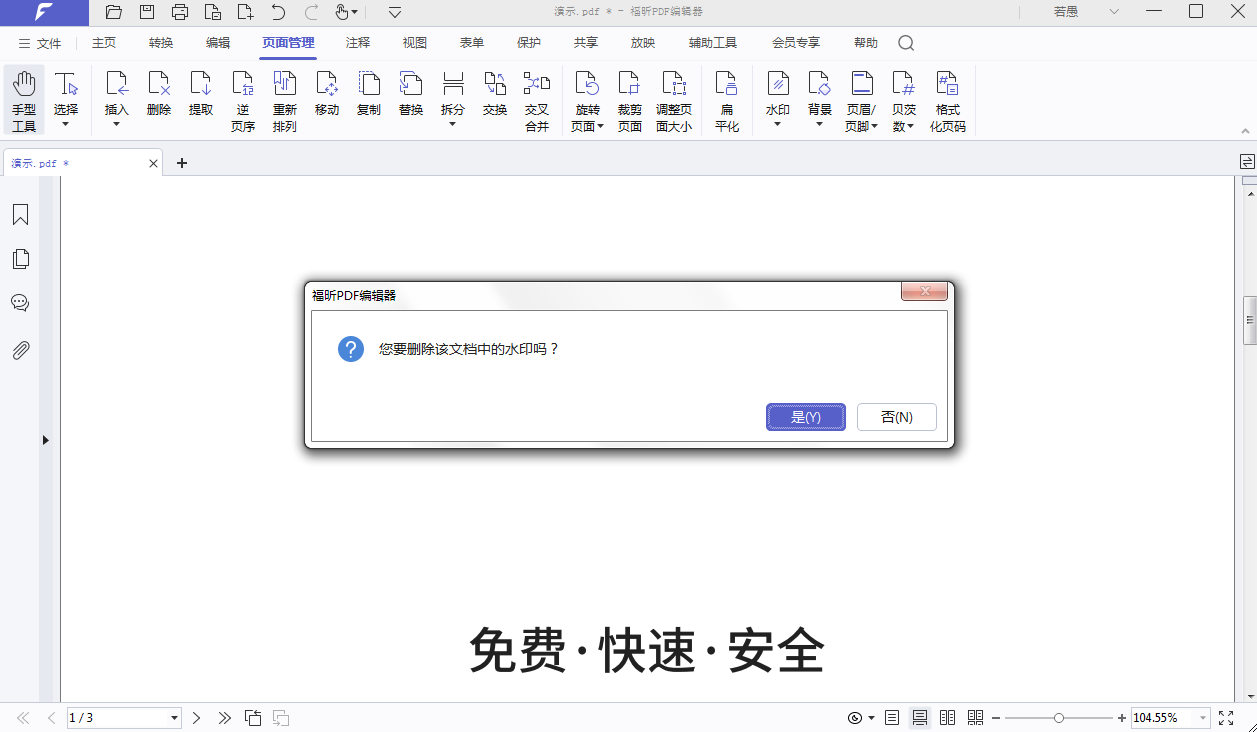
一、前言:正确认识“无损去水印”与“黑科技”
首先,我们需要明确两个概念。“无损”在去水印领域通常指去除水印后,文档的原始排版、文字清晰度、图片质量等核心元素不受影响或影响降至最低,而非绝对的、像素级的无损。“黑科技”则往往指利用软件中不常用但效果奇佳的功能组合,或借助AI等新技术实现的便捷操作。wps官网的目标就是带您掌握这些真正实用的“黑科技”,并理解其局限性。
二、WPS处理PDF文档水印:三大核心技术详解
WPS Office对PDF的编辑能力日益强大,使其成为处理PDF水印的利器。根据水印类型的不同,我们可以采用不同的策略。
2.1 方法一:直接选择与删除法(针对浮动水印)
这是最简单直接的方法,适用于水印是独立于文本内容的浮动元素(如单独的文本框或图片)。
- 打开文档:使用WPS Office打开需要去水印的PDF文件。
- 进入编辑模式:在顶部菜单栏中,点击“编辑”选项卡,选择“编辑内容”或类似的工具,使文档进入可编辑状态。
- 选择并删除:将鼠标光标移动到水印上,当光标变为十字箭头或选中框时,单击选中水印。此时水印周围会出现控制点。直接按下键盘上的
Delete键即可删除。 - 批量操作:如果水印在每一页都相同,通常它是一个全局对象。删除一处后,WPS可能会询问您是否要删除文档中的所有同类水印,选择“是”即可一键清除。
内容要点:此方法简单高效,是去水印的首选。但如果水印无法被选中,说明它可能不是浮动元素,需要尝试其他方法。
2.2 页眉页脚编辑法(针对背景式水印)
很多重复性的全页水印(特别是文字水印)实际上是被放置在页眉或页脚的图层中,并设置为衬于文字下方。
- 进入页眉页脚编辑:在WPS中打开PDF,切换到“插入”选项卡,找到并点击“页眉和页脚”。
- 查找并删除水印:在弹出的编辑界面中,您通常会看到水印文本或图片。像编辑普通文本一样,将其选中并删除。
- 应用到所有页面:在页眉页脚设置中,通常有“应用到全部”或类似的选项,确认删除后,所有页面的背景水印都会消失。
内容要点:这是处理背景平铺式水印的“黑科技”,很多人想不到去水印要从页眉页脚入手。
2.3 终极遮盖法(针对顽固或嵌入式水印)
当水印与PDF内容深度融合,无法直接删除时,我们可以采用“遮盖”的思路,实现视觉上的“无损”。
- 绘制形状:在“插入”选项卡中,选择“形状”,然后选择“矩形”。
- 覆盖水印:在水印区域上拖动鼠标,绘制一个恰好能覆盖水印的矩形。
- 设置样式:选中该矩形,右键点击选择“设置对象格式”。将“填充颜色”设置为白色(或与背景色一致的颜色),并将“线条颜色”设置为“无”。
- 调整图层:如果形状遮盖了正文,再次右键点击形状,在“层级”或“叠放次序”中选择“衬于文字下方”。
内容要点:此方法通用性极强,但操作相对繁琐,需要逐个处理。其本质是“遮盖”而非“删除”,但对于打印和阅读而言,效果完美。
三、WPS处理图片水印:AI赋能下的新可能
WPS不仅能处理文档,其内置的图片处理功能,尤其是新版本集成的AI能力,也为图片去水印提供了便捷的解决方案。
3.1 WPS内置图片工具:裁剪与基础编辑
对于位于图片边缘的水印,最简单的方法就是裁剪。
- 插入图片:在WPS文字或演示中插入带有水印的图片。
- 使用裁剪工具:选中图片,顶部会出现“图片工具”上下文菜单。点击“裁剪”,拖动裁剪框的边缘,避开水印区域,然后再次点击裁剪按钮完成。
内容要点:简单粗暴,但会损失部分画面,仅适用于水印在非核心区域的情况。
3.2 AI智能消除:WPS新功能的“降维打击”
较新版本的WPS集成了AI功能,其中的“图片处理”或“智能消除”功能是真正的去水印黑科技。
- 找到AI工具:在WPS中打开图片,或在“AI”功能入口中找到“图片处理/美化”等相关选项。
- 选择消除功能:进入图片编辑界面后,找到“消除笔”、“去杂物”或“AI消除”等功能。
- 涂抹水印:用鼠标像画笔一样涂抹需要去除的水印区域。
- AI自动处理:松开鼠标后,WPS的AI算法会自动分析周围的像素,并智能填充被涂抹的区域,实现近乎无痕的修复。
内容要点:这是目前效果最好、操作最简单的方法,尤其擅长处理背景复杂的图片水印。其效果取决于AI算法的优劣和水印的复杂程度。
四、超越WPS:处理复杂水印的进阶思路
当WPS无法完美解决问题时,我们可以结合其他工具和思路,曲线救国。
4.1 针对复杂PDF:格式转换与二次编辑
如果PDF水印极其顽固,可以尝试先将其转换为Word(DOCX)格式。
- PDF转Word:使用WPS的转换功能,将PDF文件另存为Word文档。
- 在Word中编辑:转换后,水印可能会变为Word中的背景图片或艺术字,此时在Word中删除它们会容易得多。
- 转回PDF:编辑完成后,再将Word文档导出或另存为PDF即可。
内容要点:此方法的关键在于WPS的PDF转Word引擎。对于排版复杂的文档,可能出现格式错乱,需要手动调整。
4.2 针对复杂图片:专业工具协同作战
对于商业摄影、设计稿等高质量图片,如果WPS的AI效果不理想,建议使用更专业的图像处理软件,如Adobe Photoshop。
核心工具:Photoshop中的“内容识别填充”、“修复画笔工具”和“仿制图章工具”是去水印的三大神器,能提供更精细、可控的修复效果。
内容要点:术业有专攻。当对图片质量要求极高时,WPS可作为应急工具,而专业软件是最终保障。
五、重要声明:法律与道德边界
请注意:wps官网提供的技术和方法旨在帮助用户处理自己拥有合法使用权的文档和图片,或用于学习和研究目的。严禁使用这些技术侵犯他人的版权、著作权等合法权益。去除受版权保护内容的水印并进行传播或商用,是违法行为,可能导致法律纠纷。请在尊重知识产权的前提下,合理使用工具。
六、总结:成为去水印高手
所谓的“WPS去水印黑科技”并非单一的神秘功能,而是基于对WPS各项功能的深刻理解和灵活运用。从简单的直接删除,到巧妙的页眉页脚编辑,再到万能的遮盖法和强大的AI消除,WPS为我们提供了一整套由浅入深的解决方案。
成为去水印高手的关键在于:先诊断水印类型,再选择最优方法。掌握wps官网介绍的技巧,您将能自信、高效地应对绝大多数水印挑战,让文档和图片恢复清爽、专业的面貌。




